Nokia lumia 920 with android
Перепрошивка Nokia Lumia 920

Смартфон : Описание | Обсуждение » | Покупка » | Аксессуары » | Брак »
Общее : Скорая помощь новичкам » | FAQ по ОС | Обсуждение новостей » | Windows Phone 7 Club » | GPS навигация »
Прошивка : Общие вопросы перепрошивки | Инструкции по перепрошивке | База прошивок | Создание и редактирование прошивок »
Сервис мануалы Nokia
Уважаемые друзья! Будьте взаимно вежливы! Говорите «Спасибо» повышением репутации. Если у Вас нет еще 15 полезных постов, попросите модераторов поднять репутацию, нажав кнопку 
Внимание! Здесь запрещено обсуждение вопросов, не попадающих под действие темы (Оффтоп),
а также создание сообщений, не несущих в себе полезной информации (флуд)!
Старайтесь также избегать в своих сообщениях лирических отступлений и размышлений о смысле жизни!
Для открытых бесед у нас существуют соответствующие разделы.
Сообщение отредактировал saintonotole — 12.08.13, 16:26
Внимание, это инструкция именно для оживления телефона (крутящиеся шестеренки и т.п.), инструкция по прошивке живого телефона ниже.
Что нужно делать с NaviFirm (если вы хотите прошить какую-то конкретную прошивку, если просто самую новую можете пропустить эту часть):
1. Запустите NaviFirmPlus
2. Найдите в окне Products Nokia Lumia 920 (RM-820/RM-821/ — смотрите на коробке код)
3. В Releases найдите нужную вам прошивку, например, 1232.5951.1249.1003
4. В окне Variants выберите вашу расцветку и страну, например, для желтой русской – файл (RM-821_RU_CV_V3_VAR260670_Yellow (059Q975). Можно просто сделать внизу окошка поиск по RU и погулять по Variants и выбрать нужное
5. Убедитесь, что правильно выбрали все параметры в окошке Files.
6. Нажмите Download
7. Дождитесь, когда скачаются все файлы
8. По завершению загрузки зайдите в: C:\ProgramData\Nokia\Packages (Для XP: C:\Documents and Settings\All Users\Nokia\Packages\)
9. Создайте папку Products
10. В ней создайте папку rm-820/rm-821/смотрите свой код на коробке
11. В итоге должен получиться адресный путь: C:\ProgramData\Nokia\Packages\Products\
12. Откройте разархивированную папку NaviFirmPlus
13. Откройте папку FW, а после папку с загруженной прошивкой.
14. Скопируйте содержимое папки в C:\ProgramData\Nokia\Packages\Products\ .
Инструкция к Nokia Care Suite:
0. Установите Nokia Care Suite. Устанавливать надо из Windows Explorer обязательно, т.к. при запуске из Total commander он неправльино определяет версию Windows.
1. Запустите Nokia Care Suite
2. Выберите Product Support Tool for Store 5.0
2* В окне логина, если будет, выбирайте Nokia Care Suite External
3. Откройте File
4. Кликните Open Product
5. Выберите (Nokia Lumia 920)
5*. Если не качали прошивку через Navifirm: Tools — Firmware download — там указать свой продукт код, например, 059q975 и скачать.
6. Слева внизу нажмите Programming
7. Запустите Recovery
8. Вы должны будете увидеть загруженную прошивку в поле Properties.
9. Нажмите Start
10. Программа проверит содержимое, выдаст сообщение о том, что телефон не найден, попросит перезагрузить его и повторить процедуру.
Телефон:
1. Подключите телефон к компьютеру
2. Удерживая кнопки питания и снижения громкости, нажмите RETRY в окне Product Support Tools
3. После того, как почувствуете вибрацию телефона, сразу отпустите эти кнопки и нажмите повышение громкости.
4. Удерживайте кнопку и вы увидите надпись «Rebooting»
5. Через 15 секунд вверху появится логотип NOKIA, а в программе телефон начнет мигать.
Вам понадобится:
- Nokia Software Updater For Retail Nokia Lumia 920 — Прошивка (Пост #18744187) Внимание, Windows XP НЕ ПОДДЕРЖИВАЕТСЯ.
- Или
- Nokia Care Suite 2013_1_3_4 http://sdrv.ms/SyNK9n
Внимание телефон будет полностью очищен .
Вариант 1
Инструкция к Nokia Software Updater For Retail:
0. Установите Nokia Software Updater For Retail. Устанавливать надо из Windows Explorer обязательно, т.к. при запуске из Total commander он неправльино определяет версию Windows.
1. Запустите Nokia Software Updater For Retail
2. Подключите телефон
3. Телефон определится в программе и для него покажется самая свежая прошивка.
4. Жмите кнопку «Обновить».
Вариант 2, если что-то не получилось с первым
0. Установите Nokia Care Suite. Устанавливать надо из Windows Explorer обязательно, т.к. при запуске из Total commander он неправильно определяет версию Windows.
1. Запустите Nokia Care Suite
2. Выберите Product Support Tool for Store 5.0
2* В окне логина, если будет, выбирайте Nokia Care Suite External
3. Выберите телефон, если он сам не выбрался
4. Слева внизу нажмите Programming
5. Запустите Refurbish
6. Вы должны будете увидеть загруженную прошивку из Nokia Software Updater For Retail в поле Properties.
7. Нажмите Start
Телефон:
1. Подключите телефон к компьютеру
2. Ничего больше не делайте
- Извлечь лоток симкарты
- Скрепкой выдвинуть металлическую пластинку, где будет указан product code
Например, у моей желтой: 059q975
Сообщение отредактировал xumix — 26.03.13, 12:43
Источник
Nokia lumia 920 with android
Обсуждение смартфона Nokia Lumia 920

Смартфон : Описание | Обсуждение | Покупка » | Аксессуары » | Брак »
Общее : Скорая помощь новичкам » | FAQ по ОС | Обсуждение новостей » | Windows Phone 8 Club » | GPS навигация » | Автономность и энергопотребление »
- В Lumia 920 нет FM приемника. Пользуйтесь интернет радио. — проблема решается обновлением до GDR2 (Amber)
- Пока для данного аппарата нет неофициального джейлбрейка. Только официальные — FAQ по джейлбрейку на Windows Phone 7 (Пост #12977553)
- По вопросу — «кто лучше Андройд или Windows Phone 8?», идем в тему — Android или Windows Phone 8?
- Если Вам не приходят обновления от Nokia. не отчаивайтесь, подождите несколько дней, обновления приходят не сразу.
Информацию об обновлениях от Nokia можно посмотреть по тут
- Как делать soft reset — мягкий сброс. (hardware reset):
Зажимаем кнопки: Понижение звука (Vol-) + Питание (Power) пока не сработает вибрация, после отпускаем кнопки.
Как делать hard reset — жесткий сброс. (software/operating system reset ):
Комбинация аппаратных клавиш.
Используйте этот вариант, если телефон заблокирован и вы не знаете пароль.
Используйте этот вариант, если телефон не полностью включается при нажатии клавиши включения.
Примечание. Предупреждение о потере данных не выдается!
Выполните следующие шаги для сброса операционной системы с помощью комбинации клавиш.
Nokia Lumia с операционной системой Windows Phone 8
Шаг 1
Убедитесь, что зарядное устройство отключено.
1. Выключите питание.
2. Нажмите и удерживайте клавишу уменьшения громкости и подключите зарядное устройство. В случае успеха на экране появится восклицательный знак (!).
(Чтобы прервать операцию, нажмите клавишу уменьшения громкости и клавишу включения и удерживайте их нажатыми в течение 10 секунд.)
Шаг 2
Нажимайте клавиши в следующем порядке:
1. Клавиша увеличения громкости
2. Клавиша уменьшения громкости
3. Клавиша включения
4. Клавиша уменьшения громкости
Шаг 3
Параметры будут сброшены, и телефон автоматически включится.
Видео
Читаем о конвертации тут — ссылка
Финская компания сделала сравнительный постер, где изображены ключевые характеристики двух смартфонов — iPhone 5 и Lumia 920.
| Сравнение фотографий с другими телефонами В данном архиве содержатся оригиналы фотографий, сделанных на различные телефоны для сравнения.
Фотография сделанная в условиях плохой освещенности с использованием вспышки Сравнение Samsung Galaxy S III и Lumia 920, в условиях плохого освещения Все, что вам нужно сделать, чтобы начать подзаряжаться, – это положить ваш смартфон на один из девайсов: Nokia Wireless Charging Plate, Nokia Wireless Charging Pillow от Fatboy, Nokia Wireless Charging Stand или JBL PowerUp Wireless Charging Speaker. Интересующее нас явление – это способ передачи энергии по воздуху с целью зарядки электрического устройства. По отношению к смартфонам это означает, что ваш телефон будет заряжаться без проводной привязки к розетке. На схеме, приведенной ниже, продемонстрирован базовый принцип индуктивной передачи энергии:
Флагманская Nokia Lumia 920, как многими ожидалось, действительно оснащена PureView-камерой. Однако если в Nokia 808 PureView инженеры Nokia пошли по пути использования большого сенсора размером 1/1,2 дюйма и огромного разрешения матрицы, то на этот раз было решено использовать сенсор 1/3 дюйма с нормальным разрешением в 8,7 мегапикселей и размером пикселя в 1,4 микрон. Основной фичей PureView-камеры в Nokia Lumia 920 является сенсор с технологией задней подсветки BSI (Backside illumination) нового поколения. Разница между BSI и более привычными сенсорами с передней подсветкой FSI (Frontside Illumination) заключается в том, что BSI-сенсор упрощает попадание света на фотодиоды сенсора. В FSI-сенсоре свет вынужден проходить по металлической проводке и элементам схемы, прежде чем он попадёт на светочувствительные элементы в основании сенсора. В сенсоре же с задней подсветкой используется обратная структура, в которой вся проводка расположена в основании сенсора, а светочувствительная поверхность находится сразу после микролинз и светофильтров. В результате на светочувствительные диоды попадает большее количество фотонов, даже в условиях слабого освещения. Чтобы улучшить качество фотографий и видео, снятых на Nokia Lumia 920 в условиях низкой освещённости, Nokia применили невероятно большую диафрагму f/2.0. Для получения настоящего формата 16:9 Nokia сконцентрировались на создании оптической конструкции, отличной от других камер. Поэтому Nokia сделали сенсоры как минимум на 10% больше аналогичных сенсоров с таким же разрешением. Использование нестандартных более крупных сенсоров вместо общедоступных серийных позволило Nokia получить настоящие отношения сторон 16:9 и 4:3, оставаясь уникальными среди всех смартфонов. Лишь несколько цифровых камер используют подобные сенсоры. Однако самое значительное улучшение в новейшей камере PureView другое — это оптический стабилизатор изображения OIS (Optical Image Stabilisation). На рынке существуют смартфоны, использующие алгоритмы цифровой стабилизации, но все они сильно уступают системам оптической стабилизации. Системы оптической стабилизации используют гироскоп для определения угла и направления движения, перемещая линзу оптической системы в противоположном направлении для компенсации непреднамеренных движений. Схожий принцип применяется и в технологиях активного шумоподавления. Добавление оптической стабилизации в смартфон — это уже достаточно сложная задача, однако нам удалось не только встроить её в Nokia Lumia 920, но и обойти в эффективности оптической стабилизации многих производителей цифровых камер благодаря использованию более лёгких компонентов, которые проще (и быстрее) передвигать во время стабилизации. Вместо смещения одной линзы, входящей в оптическую систему, для компенсации дрожания камеры, система оптической стабилизации Nokia перемещает весь оптический блок, состоящий из пяти асферических линз Carl Zeiss, идеально синхронизируясь с непреднамеренным дрожанием смартфона. Многие системы оптической стабилизации способны справиться с определённой частотой движений. Лабораторные тесты Nokia показали, что система оптической стабилизации PureView способна справиться примерно с 500 движениями в секунду, что почти на 50% больше, чем обычные системы стабилизации. Однако помимо быстрой скорости перемещения оптического блока система должна обладать и невероятной реакцией на все непреднамеренные дрожания. Для достижения мгновенной реакции Nokia использовали замкнутую систему, следящую за положением оптического блока в реальном времени, даже пока этот блок перемещается в рассчитанное положение. Данный процесс происходит в пять раз быстрее, чем в существующих оптических системах стабилизации, и в 300 раз превышает время реакции человека на ожидаемое событие. В Nokia Lumia 920 используется и новая мощная светодиодная вспышка, обеспечивающая сравнимый уровень подсветки с ксеноновой, но при этом работающей непрерывно. Да, вы снова можете использовать Nokia как фонарик. Характеристики камеры PureView в Nokia Lumia 920 В Nokia Lumia 920 используются три HAAC-микрофона, чьё качество записи не страдает при уровне звукового давления 140 дБ, а в Lumia 820 — два таких микрофона. Для сравнения, обычные микрофоны уже при уровне звукового давления выше 120 дБ начинают создавать значительные искажения. Помимо «железных» возможностей PureView стоит отметить и эксклюзивные для Nokia софтварные возможности камеры в Windows Phone 8 — это встроенные в камеру приложения-«линзы», позволяющие применять к фотографиям в режиме реального времени различные фильтры. Так, можно устроить себе что-то вроде Instagram или делать красивые панорамные снимки с помощью Microsoft Photosynth. Тест стабилизации 1 Источник |



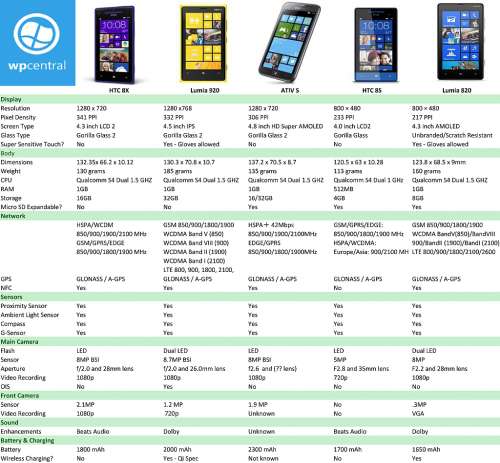
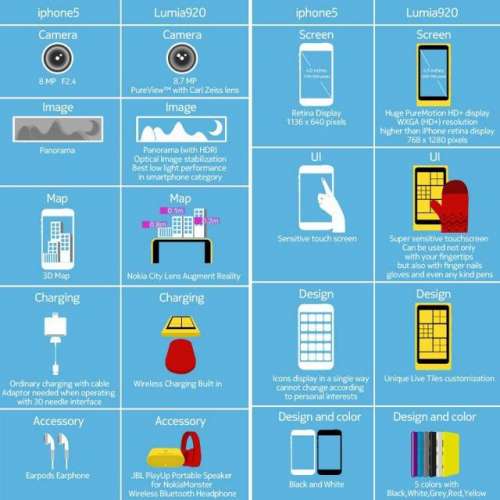
 СравнениеФотографий.rar ( 9.51 МБ )
СравнениеФотографий.rar ( 9.51 МБ )




 Тест стабилизации 3.mp4 ( 17.03 МБ )
Тест стабилизации 3.mp4 ( 17.03 МБ ) 


